Wie man Gruppennachrichten in Android 11 stummschaltet

Stummschalten von Gruppennachrichten in Android 11, um die Benachrichtigungen für die Nachrichten-App, WhatsApp und Telegram unter Kontrolle zu halten.

Wenn Sie wissen, wie Sie dieselbe Nachricht an verschiedene WhatsApp-Kontakte senden, können Sie viel Zeit sparen. Sicher, Sie möchten die Nachricht mit ihrem Namen und allem anderen personalisieren, aber wenn Sie es eilig haben, müssen Sie einfach warten.
Das Beste, was Sie tun können, um Ihre Nachricht zu übermitteln, ist, eine Broadcast-Nachricht auf WhatsApp zu senden. Anstatt „Hallo Sam…“ zu sagen, können Sie etwas wie „Hey There…..“ sagen. Die Person, die die Nachricht erhält, wird nicht wissen, dass andere Personen dieselbe Nachricht erhalten haben.
Eine Broadcast-Nachricht sendet dieselbe Nachricht gleichzeitig an eine große Gruppe von Personen. Sie können eine senden, indem Sie WhatsApp öffnen und oben rechts auf die Punkte tippen und die Option Neue Übertragung auswählen .
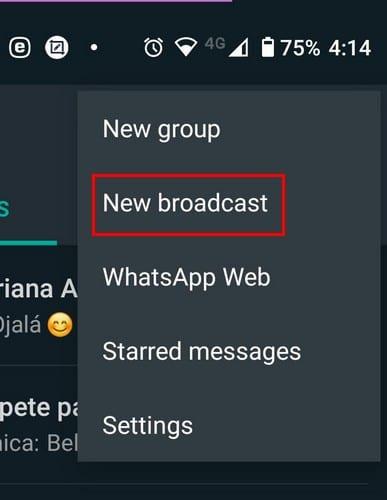
Auf der nächsten Seite sehen Sie alle Ihre WhatsApp-Kontakte. Sie können bis zu 256 Personen auswählen, die an der WhatsApp-Übertragung teilnehmen. Direkt über Ihren Kontakten sehen Sie auch eine Nachricht, die Sie darüber informiert, dass nur Kontakte, die Sie auch in ihrem Adressbuch haben, Ihre Nachricht erhalten.
Wenn Sie nicht endlos durch Ihre Kontakte blättern möchten, können Sie auch die Suchoption oben verwenden, um bestimmte Kontakte schneller zu finden. Die von Ihnen ausgewählten Kontakte werden oben aufgereiht. Wenn Sie mit dem Hinzufügen von Personen fertig sind, tippen Sie unten rechts auf das Häkchen. Es wird eine Art Gruppenchat geöffnet, die diesmal jedoch als Broadcast-Liste bezeichnet wird.
In der Liste sehen Sie die Anzahl der Personen, die Sie hinzugefügt haben, falls Sie es vergessen haben. Die Person, die die Nachricht erhält, erhält die Nachricht wie immer von Ihnen und ahnt möglicherweise nicht einmal, dass sie in einer Broadlist-Liste enthalten ist. In einer Broadcast-Liste können die Teilnehmer nicht miteinander interagieren oder Kommentare abgeben. Wenn Sie das möchten, sollten Sie eine WhatsApp-Gruppe erstellen .
Änderungen an der Broadcast-Liste sind einfach. Wenn Sie beispielsweise Personen zur Liste hinzufügen oder daraus entfernen möchten, öffnen Sie die Liste. Tippen Sie oben auf die Punkte oder den Gruppennamen, und Sie sehen Optionen, um einige Änderungen vorzunehmen. Sie können der Liste einen Namen geben und durch Tippen auf das Personensymbol oben rechts können Sie weitere Mitglieder hinzufügen.
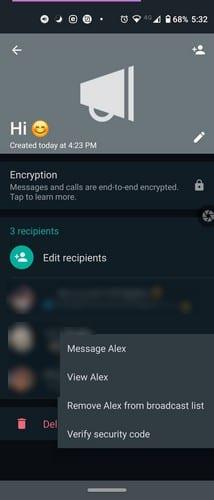
Wenn Sie jemanden aus der Liste entfernen möchten, drücken Sie lange auf diese Person, und ein kleines Fenster wird angezeigt. Sie können die Person entfernen, anzeigen, ihnen eine Nachricht senden und ihren Sicherheitscode überprüfen. Unten in Rot sehen Sie auch die Option zum Löschen der Broadcast-Liste, wenn Sie der Meinung sind, dass es an der Zeit ist, sich zu trennen.
Wenn Sie die Löschtaste drücken, erhalten Sie eine Nachricht, die Ihre Auswahl bestätigt. Wenn Sie die freigegebenen Medien in der Gruppe behalten möchten, deaktivieren Sie das Kontrollkästchen. Wenn Sie eine Liste löschen, werden die bereits gesendeten Nachrichten nicht gelöscht. Wenn Sie eine Nachricht löschen möchten, müssen Sie dies wie in jedem anderen WhatsApp-Chat manuell tun. Sie müssen lange auf die Nachricht drücken und auf das Papierkorbsymbol tippen. Wenn Sie den Namen der Liste ändern möchten, tippen Sie auf das Stiftsymbol und fügen Sie den neuen Namen hinzu.
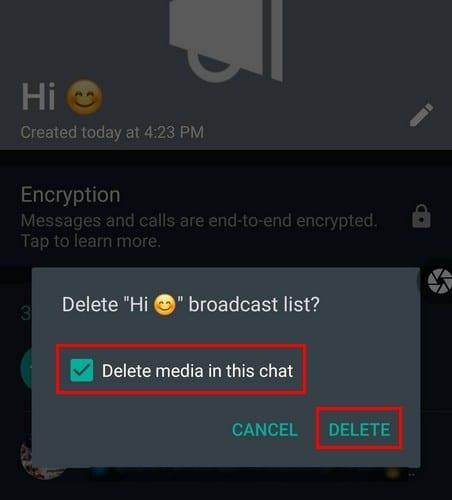
Sie haben Ihre Nachricht gesendet, aber niemand hat geantwortet. Überprüfen Sie, wer Ihre Nachricht gelesen hat, indem Sie oben rechts auf die Punkte tippen und dann auf Info tippen .
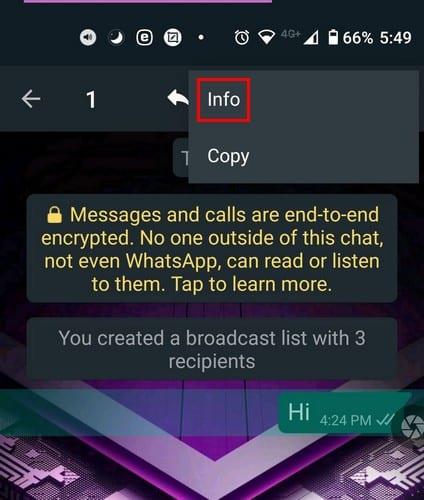
In Nachrichteninfo sehen Sie, an wen die Nachricht zugestellt wurde und wer Ihre Nachricht gelesen hat. Vielleicht haben sie nicht geantwortet, weil sie die Nachricht noch nicht gesehen haben. Wenn Sie schneller auf die Liste zugreifen möchten, können Sie jederzeit eine Verknüpfung erstellen. Auf diese Weise können Sie WhatsApp direkt in der Liste öffnen, ohne die Hauptseite von WhatsApp zu sehen.
Öffnen Sie die Sendung und tippen Sie auf die Punkte, gefolgt von der Option Mehr . Die Option Verknüpfung hinzufügen ist die dritte Option.
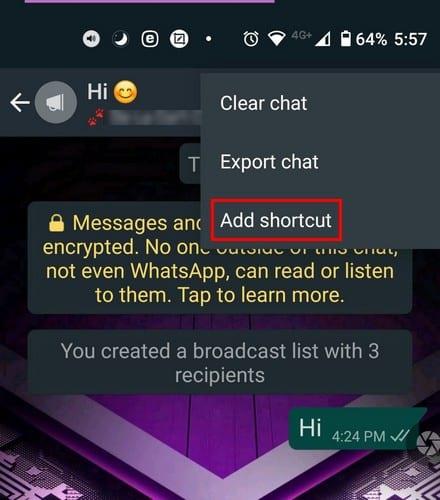
Sie haben auch die Möglichkeit, die Liste zu pinnen, anstatt eine Verknüpfung dafür zu erstellen. Sie können dies tun, indem Sie WhatsApp öffnen und lange auf die Liste drücken. Tippen Sie oben auf das Stecknadelsymbol und Sie sind fertig. Im Gegensatz zu einer WhatsApp-Gruppe können Sie der Liste kein Bild hinzufügen. Hoffentlich ist dies eine Option, die bald verfügbar sein wird.
Wie ich bereits erwähnt habe, können Sie die Broadcast-Nachricht wie in einem normalen Chat löschen, aber es gibt keine Möglichkeit, die Nachricht massenhaft zu löschen. Denken Sie auch daran, dass Sie beliebig viele Broadcast-Listen erstellen können, da es keine Begrenzung gibt.
Denken Sie sorgfältig über die Nachricht und den Inhalt nach, die Sie in einer WhatsApp-Broadcast-Liste teilen möchten. Sobald Sie sie gesendet haben, müssen Sie zum persönlichen Chat jedes Benutzers gehen, um die Nachricht zu löschen. Wenn Sie also 256 Personen auf der Liste haben, werden Sie eine ziemliche Aufgabe haben. Welche Funktionen möchten Sie der Broadcast-Liste hinzugefügt sehen? Teilen Sie Ihre Gedanken in den Kommentaren unten mit.
Stummschalten von Gruppennachrichten in Android 11, um die Benachrichtigungen für die Nachrichten-App, WhatsApp und Telegram unter Kontrolle zu halten.
Einige Benutzer haben sich darüber beschwert, dass WhatsApp keine Mediendateien herunterlädt. Wir haben uns mit diesem Problem beschäftigt und fünf Lösungen zur Behebung gefunden.
Erfahren Sie, wie einfach es ist, einen neuen WhatsApp-Kontakt mit Ihrem benutzerdefinierten QR-Code hinzuzufügen, um Zeit zu sparen und Kontakte wie ein Profi zu speichern.
Verhindern Sie mit diesem nützlichen Trick, dass unerwünschte Kontakte Ihr WhatsApp-Profilbild sehen. Es wird keine Wurzel benötigt.
Wenn Sie versuchen, Videodateien über WhatsApp zu senden und dies nicht funktioniert, verwenden Sie diese umfassende Anleitung zur Fehlerbehebung.
Möchten Sie, dass Ihre WhatsApp-Schriftart anders aussieht? Mit diesen kreativen WhatsApp-Texttricks und -Tipps können Sie Ihre Textnachrichten aufpeppen.
Erscheinen Sie niemals online auf WhatsApp, indem Sie die Tipps in diesem Handbuch befolgen. Erfahren Sie, wie Sie Dateien anzeigen, ohne die blauen Häkchen zu setzen.
Dieser einfache Trick verhindert, dass der Text, den Sie auf WhatsApp senden, kopiert oder weitergeleitet wird. Keine Apps von Drittanbietern erforderlich.
Passen Sie auf diese Weise jedes Bild als Ihr WhatsApp-Profilbild an.
Erfahren Sie, wie Sie feststellen können, ob jemand WhatsApp, Instagram oder Facebook blockiert hat.
Hasst du es nicht einfach, wenn du jemandem eine WhatsApp schickst und er ewig braucht, um sich die Nachricht anzusehen? Entweder ignorieren sie deine Nachrichten, oder sie sind es
WhatsApp ist die ideale Wahl für alle Arten von Kommunikationszwecken – und obwohl Sie es vielleicht nicht wissen, gehören dazu auch Telefonkonferenzen! Ab
Gruppen auf WhatsApp sind eine großartige Möglichkeit, Informationen mit mehreren Personen gleichzeitig zu teilen und mit ihnen zu chatten … aber zwischen Spam und Gruppen, die ihre
Wenn es um die größte Instant-Messaging-Plattform der Welt geht, ist es zweifellos WhatsApp, das die Nase vorn hat. Diese App ist den Hype wert, da über eine Milliarde aktive Menschen sie täglich verwenden, um Nachrichten zu senden. Wenn Sie wissen möchten, wie Sie eine WhatsApp-Nachricht an eine Person senden, die nicht in Ihrer Kontaktliste ist, zeigen Sie Ihnen, wie.
Die Technologie hat uns geholfen, nicht nur ein einfacheres tägliches Leben zu führen, sondern auch uns zu verbinden. Immer mehr Menschen auf der ganzen Welt nutzen soziale Plattformen
Können Sie Ihren WhatsApp-Chatverlauf nicht von Google Drive wiederherstellen? Verwenden Sie dieselbe Telefonnummer und dasselbe Google-Konto, mit dem Sie das Backup erstellt haben.
Vermeiden Sie die versehentliche Installation von Malware auf Ihrem Gerät, indem Sie immer überprüfen, ob die WhatsApp-Links sicher sind. Sehen Sie, wo Sie kostenlos überprüfen können, ob ein Link sicher ist.
Um mit Ihren Freunden und Ihrer Familie auf WhatsApp chatten zu können, müssen Sie diese zunächst als Kontakte hinzufügen – zum Glück ist das ganz einfach. Dort sind drei
Stellen Sie sicher, dass Sie alles über die sich selbst zerstörenden Nachrichten in WhatsApp wissen. Auf diese Weise können Sie entscheiden, ob Sie diese sensiblen Informationen wirklich weitergeben sollten.
Facebook-Geschichten machen viel Spaß. Hier erfahren Sie, wie Sie eine Story auf Ihrem Android-Gerät und Computer erstellen können.
Erfahren Sie, wie Sie nervige automatisch abspielende Videos in Google Chrome und Mozilla Firefox mit diesem Tutorial deaktivieren.
Lösen Sie ein Problem, bei dem das Samsung Galaxy Tab S8 auf einem schwarzen Bildschirm feststeckt und sich nicht einschalten lässt.
Möchten Sie E-Mail-Konten auf Ihrem Fire-Tablet hinzufügen oder entfernen? Unser umfassender Leitfaden führt Sie Schritt für Schritt durch den Prozess und macht es schnell und einfach, Ihre E-Mail-Konten auf Ihrem Lieblingsgerät zu verwalten. Verpassen Sie nicht dieses unverzichtbare Tutorial!
Ein Tutorial, das zwei Lösungen zeigt, wie Sie dauerhaft verhindern können, dass Apps beim Start auf Ihrem Android-Gerät gestartet werden.
Dieses Tutorial zeigt Ihnen, wie Sie eine SMS von einem Android-Gerät mit der Google Nachrichten-App weiterleiten.
Haben Sie ein Amazon Fire und möchten Google Chrome darauf installieren? Erfahren Sie, wie Sie Google Chrome über eine APK-Datei auf Kindle-Geräten installieren können.
So aktivieren oder deaktivieren Sie die Rechtschreibprüfung in Android OS.
Erfahren Sie verschiedene Methoden, um Apps auf dem Amazon Fire Tablet herunterzuladen und zu installieren, indem Sie diesem mühelosen und schrittweisen Leitfaden folgen!
Als Samsung seine neue Reihe von Flaggschiff-Tablets vorstellte, gab es viel Aufregung. Das Galaxy Tab S9 und S9+ bieten nicht nur die erwarteten Upgrade


























